1.iPod touchで見たい写真を準備する
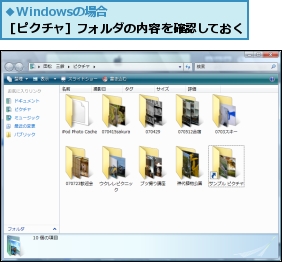
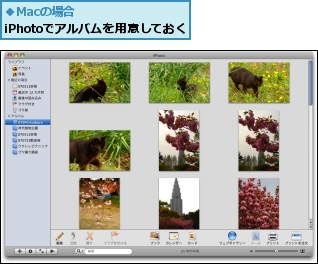
2.[写真]を表示する
![]()
![2[写真]をクリック](/contents/007/img/img20071126164038065665.jpg)
3.写真を同期する
![1[写真の同期元]にチェックを付ける,2[適用]をクリック,iPod touchとパソコンの接続を解除しておく,iPod touchの同期が完了した,ここでは[ピクチャ]に保存されている写真を転送する,写真の枚数によって転送に時間がかかることもある,同期するフォルダを選択したいときは[選択したフォルダ]をクリックし、フォルダにチェックを付ける](/contents/007/img/img20071128153733069775.jpg)
[ヒント]再生できる写真の種類は?
iPod touchに読み込むことのできる画像は、JPEG、BMP、GIF、TIFF、PSD (Macのみ)、PNGと豊富です。デジカメで撮影した写真はもちろん、自分で作成した画像を持ち運ぶ用途に利用できます。すべての画像は同期の際に、iPod touchで表示可能なサイズに変換されてから転送されるため、枚数が多いと時間がかかることがあります。
[ヒント]iPhotoのイベントは同期できない
「iPhoto '08」では写真を管理する方法として、写真をイベントごとにまとめる「イベント機能」を搭載しています。しかし、iTunesではこのイベントを同期する機能がありません。あらかじめアルバムを作成してから同期を実行しましょう。
[ヒント]写真は一番最後にコピーされる
iTunesでは、最初に写真以外の内容(音楽やビデオ)をコピーし、写真は最後にコピーされます。写真は、iPod touchの容量がいっぱいになるまでコピーされますが、そのときの順番はiTunesの[写真]に表示されているリストと同じになります。特にコピーしたい写真があるときは、リストをドラッグして優先順位が上にくるように入れ替えることができます。
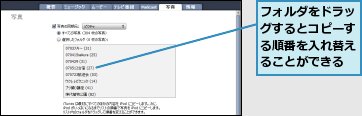
[ヒント]写真の同期元を変更する
写真の保存フォルダを手動で管理しているときや、別の場所に保管している画像をiPod touchにコピーして持ち出したいときは、写真の同期元を変更しましょう。[ピクチャ]フォルダ(Windows XP は[マイピクチャ]フォルダ)やiPhotoのアルバム以外の場所に保存されている写真もコピーできます。方法は手順2を参考に、iTunesの[写真]を開き、[写真の同期元]を変更します。[フォルダを選択]を選べば、ハードディスクの好きなフォルダを指定できます。
![[ピクチャ]-[フォルダを選択]をクリック,[フォルダの参照]が表示され任意のフォルダを選択できる](/contents/007/img/img20081218183155010304.jpg)




